随着现代家庭和企业对互联网依赖性的增强,选择一款合适的路由器变得尤为重要。息烽路由器选购指南旨在为需要购买路由器的消费者提供全面、专业的指导,帮助他们...
2025-04-10 0 路由器
随着现代科技的迅速发展,Wi-Fi已成为我们生活中不可或缺的一部分。无论是工作、学习还是娱乐,稳定的网络连接都显得尤为重要。当我们遇到客厅和房间如何连接路由器的疑问时,该如何操作呢?本文将为你提供客厅和房间连接路由器的详细步骤,帮你打造无死角的网络覆盖。
在开始设置之前,了解你的路由器类型和房间布局是至关重要的。路由器分为有线连接路由器和无线路由器两种。房间布局、墙壁材质等都会对无线信号的覆盖范围产生影响。如果你的房间特别大,或者墙壁特别厚,可能需要通过增加路由器或者使用Wi-Fi扩展器来实现更好的网络覆盖。

连接路由器主要有两种方式:有线连接和无线连接。
1.有线连接
有线连接是指使用网线直接将路由器与电脑、电视等设备连接,这种连接方式稳定且速度快。适用于不能接收无线信号或者对速度要求极高的情况。
操作步骤:
找到路由器的LAN口和需要连接的设备的网口。
使用网线将路由器的LAN口与设备的网口连接。
将网线另一端连接到路由器的WAN口,用于连接互联网。
2.无线连接
无线连接即Wi-Fi设置,是目前最常用的连接方式。通过无线方式连接,操作方便,适用性广。
操作步骤:
找到路由器上标注为“WiFi”或者带有无线信号图标的按钮。
在设备“无线网络”设置中找到路由器的信号。
输入路由器背面的默认WiFi密码进行连接。

路由器的放置位置对于信号覆盖至关重要。最好将路由器放置在家中中央位置,避免放在角落或者封闭空间内。同时,尽量将路由器放置在较高的位置,减少家具对信号的阻挡。
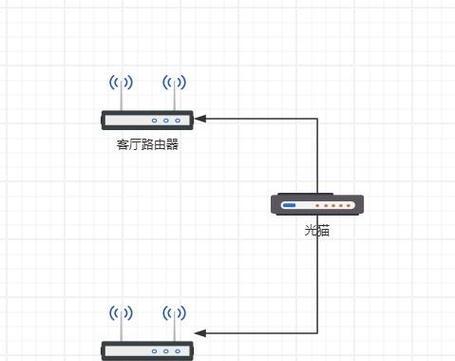
配置路由器设置是确保网络稳定的关键步骤。
操作步骤:
将电脑通过网线连接到路由器。
在浏览器地址栏输入路由器的IP地址,如“192.168.1.1”。
输入管理员账号和密码登录。
在网络设置中选择合适的网络类型(PPPoE、动态IP或者静态IP)。
根据自己的上网方式设置参数。若为宽带账号拨号上网,则设置PPPoE,并输入账号与密码。
如果房间较大,单台路由器可能无法完全覆盖。可以考虑以下方式优化:
1.网络桥接
网络桥接是将两台或多台路由器之间通过有线或无线方式进行连接。这种方法能扩大信号覆盖范围。
操作步骤:
配置一个路由器作为主路由器,使之连接到互联网。
配置其他路由器作为从路由器,并设置为与主路由器相同的SSID(无线网络名称)。
关闭从路由器的DHCP功能,设置成桥接模式。
2.使用Wi-Fi扩展器
Wi-Fi扩展器可以扩大路由器的无线信号覆盖范围,适用于面积较大或多层住房的网络扩展。
操作步骤:
将WiFi扩展器连接到路由器并设置上网。
按照扩展器的说明书进行桥接设置,并将它放置在信号较弱的区域。
设置强大的密码和开启安全加密功能可以防止他人非法访问你的网络。
操作步骤:
在路由器设置界面中找到安全设置。
设置复杂的WPA2密码。
可以启用MAC地址过滤等额外安全功能。
设置完成后,检查网络强度和速度,根据信号的强弱进行相应的调整或优化。
操作步骤:
使用网络速度测试工具测试网速。
调整路由器的位置改善信号。
更新路由器固件保持设备最佳性能。
通过以上对客厅和房间连接路由器的步骤介绍,我们详细阐述了如何进行有线与无线连接、路由器的正确放置、配置、信号优化及安全设置。为了确保网络的稳定性和覆盖范围,可能需要根据具体环境调整路由器的位置和进行网络桥接或使用Wi-Fi扩展器。希望这些步骤能帮助你成功打造一个全面覆盖、高效稳定的网络环境。
标签: 路由器
版权声明:本文内容由互联网用户自发贡献,该文观点仅代表作者本人。本站仅提供信息存储空间服务,不拥有所有权,不承担相关法律责任。如发现本站有涉嫌抄袭侵权/违法违规的内容, 请发送邮件至 3561739510@qq.com 举报,一经查实,本站将立刻删除。
相关文章

随着现代家庭和企业对互联网依赖性的增强,选择一款合适的路由器变得尤为重要。息烽路由器选购指南旨在为需要购买路由器的消费者提供全面、专业的指导,帮助他们...
2025-04-10 0 路由器

如今,随着互联网的普及,家庭网络已经成为人们生活中必不可少的一部分。而路由器作为连接互联网和家庭设备的核心设备,其性能和稳定性就显得尤为重要。本文将就...
2025-02-16 45 路由器

在现代网络中,交换机和路由器是两个重要的网络设备,它们在网络中扮演着不同的角色。交换机用于局域网内的数据转发,而路由器则负责不同网络之间的数据转发。本...
2025-02-08 47 路由器

在当今高度互联的时代,一个稳定且高速的网络连接是我们工作和娱乐的基础。而选择一款信号稳定的路由器牌子成为了许多人的重要任务。本文将探索信号最稳定的路由...
2025-02-08 53 路由器

在现代社会中,网络已经成为人们生活和工作中不可或缺的一部分。而路由器作为连接互联网的关键设备之一,如果出现故障或需要维修,会给人们的生活带来不便。然而...
2025-01-26 45 路由器

随着互联网的普及和发展,路由器成为了家庭和办公室中必备的设备。而当你购买了一台全新的路由器时,正确地进行设置是非常重要的。本文将为您详细介绍以新路由器...
2025-01-22 55 路由器